기본 언어 설정하기
PlayFab은 게임 개발자를 대신하여 지역화된 문자열을 저장하기 위한 지원을 도입합니다. 또한 플레이어에게 선호하는 언어에 대한 올바른 문자열을 제공하기 위해 필요한 논리를 추가하고 있습니다.
이를 위해 두 가지 새로운 언어 설정을 활용할 것입니다. 하나는 사용자의 타이틀에 연결되어 있고, 다른 하나는 각 플레이어의 엔터티 프로파일에 저장되어 있습니다.
- 타이틀 기본 언어: 타이틀의 기본 지원 언어를 나타냅니다. 설정이 끝나면 적어도 현지화된 문자열을 사용하는 기능에 이 언어를 사용하도록 타이틀에게 요구됩니다.
- 플레이어 언어: 플레이어의 기본 언어를 나타냅니다. 타이틀 별로 설정할 수 있습니다.
이 두 가지 설정을 사용하여 PlayFab 논리가 지역화된 문자열과 해당 언어를 선호하는 플레이어를 일치시킵니다. 언어 선택이 없는 플레이어는 타이틀이 지정한 기본 언어로 문자열을 받습니다.
참고 항목
타이틀이 지원하지 않는 언어 선택이 있는 플레이어 역시 타이틀의 기본 언어로 문자열을 받습니다.
이 자습서에서는 타이틀의 기본 언어와 플레이어의 기본 언어를 설정하는 방법을 안내합니다.
요구 사항
이 자습서에서는 PlayFab 사용에 대한 다음 실무 지식이 있다고 가정합니다.
플레이어를 만드는 방법에 대한 기본 지식. 원하는 언어 논리를 호출하기 전에 플레이어가 사용자 이름과 암호로 ‘이미 존재’해야 하므로 필수적입니다.
게임 관리자 빠른 시작을 읽었습니다. 게임 관리자에 익숙하지 않은 경우, 이곳에서 언어 정보를 볼 수 있습니다.
선호하는 언어가 플레이어 프로필에 추가되었는지 확인해야 하므로 플레이어 프로필을 사용하는 방법에 대한 지식이 있어야 합니다.
잠시 시간을 내어 플레이어 프로필 가져오기 자습서에서 플레이어 프로필을 확인하는 방법에 대한 정보를 살펴보세요.
섹션 1 – 플레이어의 기본 언어
플레이어의 기본 언어를 설정하기 전에 수집 방법을 결정하시기 바랍니다. 몇 가지 옵션이 있습니다.
- 물어보기: 게임 메뉴에 옵션을 추가합니다.
- 해당 언어의 인튜이트(Intuit): 제공된 플랫폼 API(예: Android의 경우
Locale.getDefault.getLanguage())를 호출하여 플레이어의 디바이스 언어를 사용합니다.
참고 항목
많은 언어가 있으며, 타이틀이 그 많은 언어를 지원하지 ‘않을 수도’ 있습니다. 필수 사항은 아니지만 타이틀의 미래를 대비하기 위해 플레이어의 실제 환경 설정을 저장하는 것이 좋습니다. 나중에 다시 돌아와 해당 언어에 대한 지원을 추가하면 PlayFab의 논리가 자동으로 새로운 문자열 (기본값이 아닌)을 제공합니다.
1단계: 언어 설정
PlayFab을 사용하면 지원할 특정 언어 목록을 선택할 수 있습니다.
GetLanguageList() 메서드를 호출하여 언어 코드를 확인할 수 있습니다.
참고 항목
SetProfileLanguage API를 사용할 때, 언어 문자열은 ISO 639-1 형식(예: "en", "es" 또는 "ja")으로 지정해야 합니다. 현재 코드 “zh”는 지원되지 않습니다.
먼저, 플레이어의 프로필은 귀하의 타이틀에서 콘텐츠를 받을 때 사용되기를 원하는 언어를 포함하도록 업데이트됩니다.
C# 코드 예제
void SetProfileLanguage(string language, int? profileExpectedVersion, EntityKey entity)
{
var request = new SetProfileLanguageRequest
{
Language = language,
ExpectedVersion = profileExpectedVersion,
Entity = entity
};
PlayFabProfilesAPI.SetProfileLanguage(request, res =>
{
Debug.Log("The language on the entity's profile has been updated.");
}, FailureCallback);
}
void FailureCallback(PlayFabError error)
{
Debug.LogWarning("Something went wrong with your API call. Here's some debug information:");
Debug.LogError(error.GenerateErrorReport());
}
2단계: 언어가 업데이트되었는지 확인
플레이어의 개요로 이동합니다. 게임 관리자에서 플레이어>개요로 이동합니다. 연락처 정보 섹션이 원하는 언어로 업데이트되는지 확인합니다.
언어는 다음 그림에 표시된 언어 드롭 다운 메뉴를 사용하여 업데이트할 수도 있습니다.
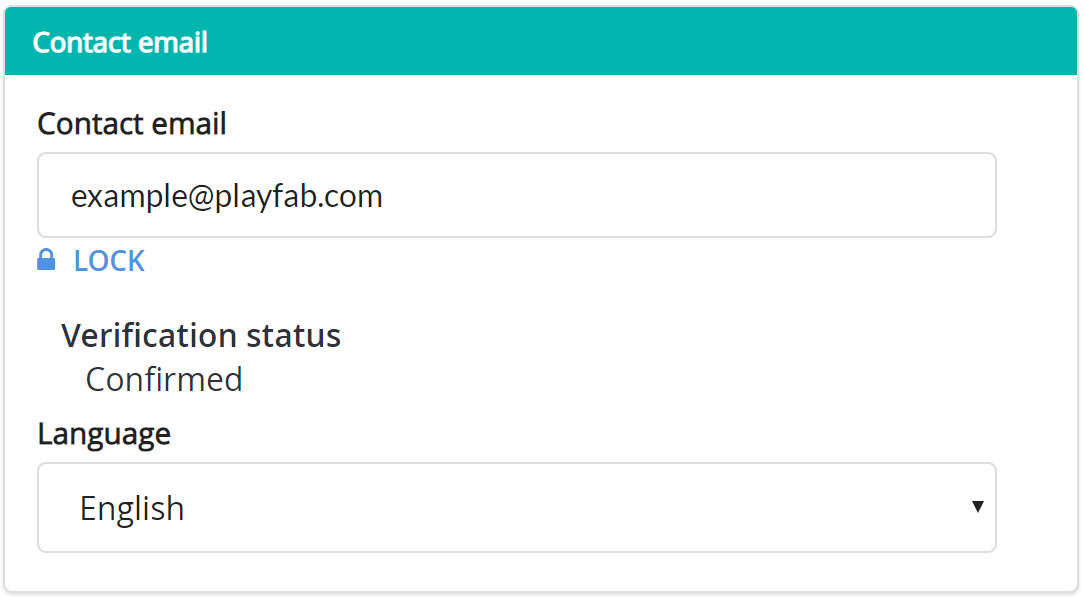
다음으로 플레이어의 PlayStream으로 이동하면 엔터티 언어 업데이트됨 이벤트가 표시됩니다.
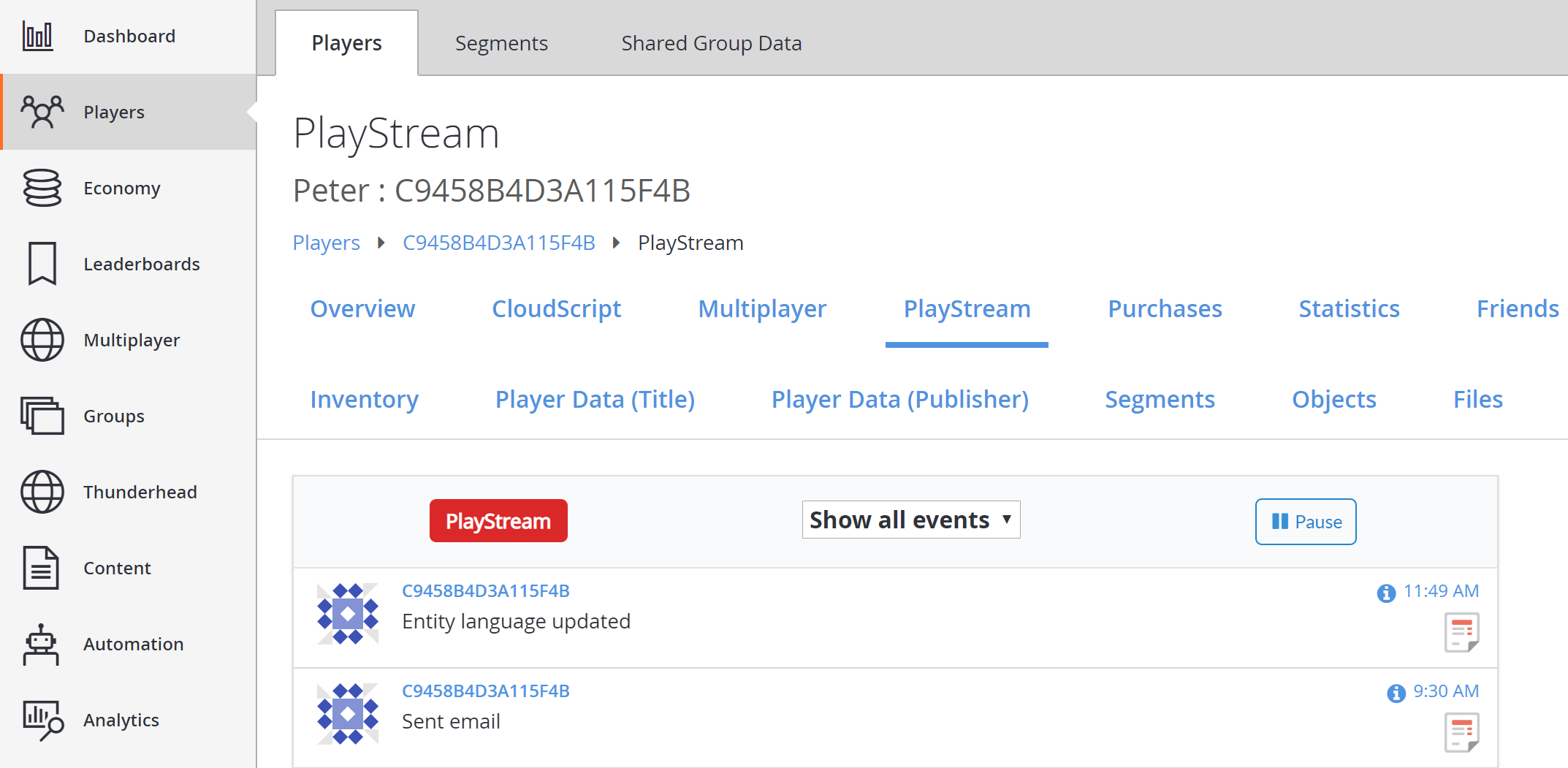
이벤트에서 정보 아이콘을 선택하고 아래 예제와 유사한 JSON을 확인합니다.
{
"EventName": "entity_language_updated",
"Source": "PlayFab",
"Language": "en",
"EntityChain": "title_player_account!4CDA57A14A596E70/<YourTitleId>/C9458B4D3A115F4B/36163DA3783B0C8A/",
"EntityLineage": {
"NamespaceId": "4CDA57A14A596E70",
"TitleId": "YourTitleId",
"MasterPlayerAccountId": "C9458B4D3A115F4B",
"TitlePlayerAccountId": "36163DA3783B0C8A",
"CharacterId": null,
"GroupId": null
},
"EventNamespace": "com.playfab",
"EventId": "f643e22a2a76462aaeaa3469afa31434",
"EntityType": "title_player_account",
"EntityId": "36163DA3783B0C8A",
"SourceType": "BackEnd",
"Timestamp": "2018-08-24T18:49:47.8755292Z",
"History": null,
"CustomTags": null,
"Reserved": null
}
섹션 2 – 타이틀 기본 언어 설정
다음으로 타이틀의 기본 언어를 설정합니다. 이제 지역화 기능 전체가 번역된 버전의 모든 콘텐츠와 언어를 연결합니다.
타이틀에는 기본 언어가 필요합니다. 이렇게 하면 플레이어의 기본 설정 언어가 설정되거나 지원되지 않을 경우에도 플레이어가 계속 콘텐츠의 기본 버전을 받을 수 있습니다.
시작하려면 아래와 같이 왼쪽 메뉴에서 설정을 선택합니다.
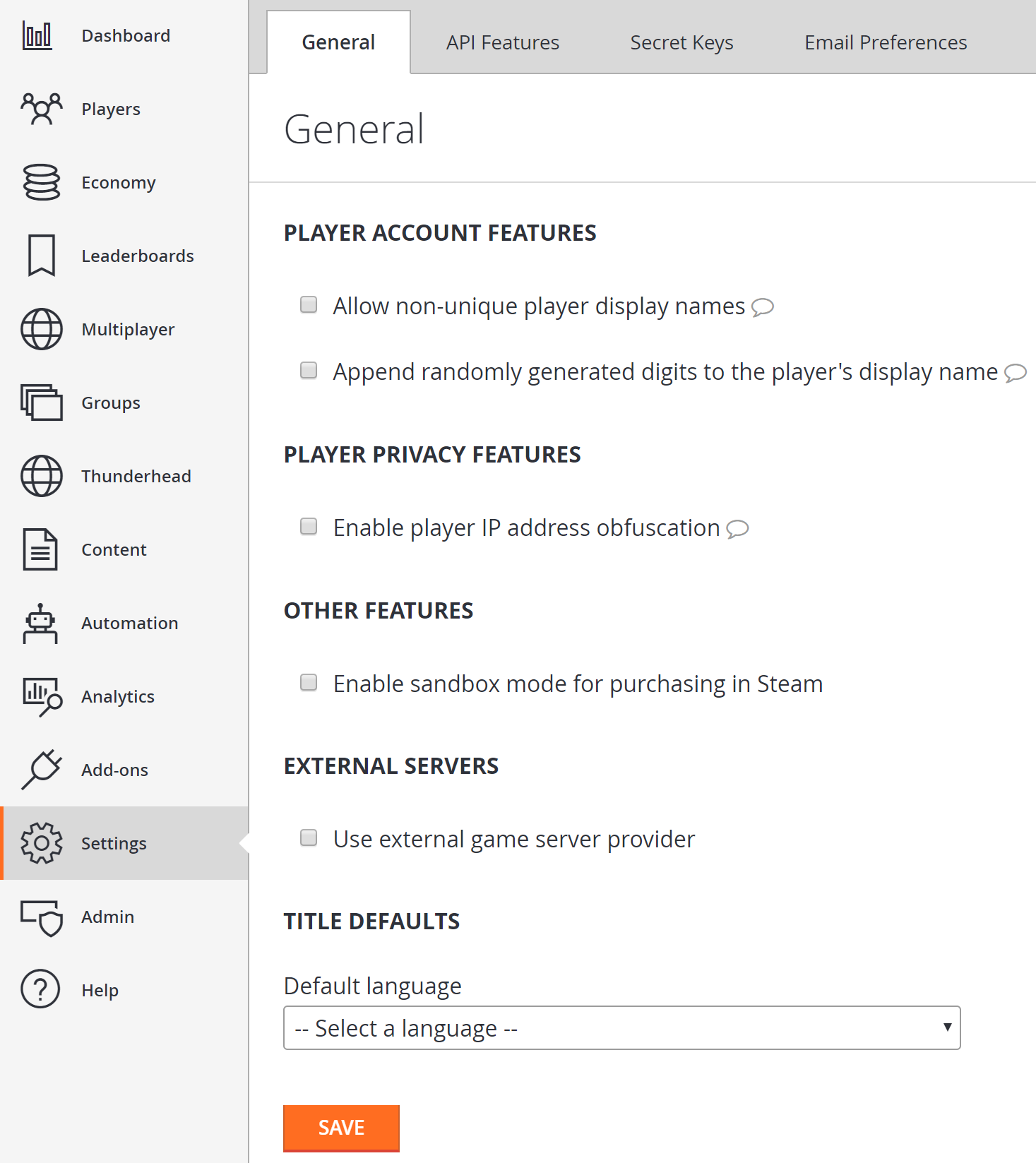
새 타이틀 기본값 헤더 아래의 일반 탭에서, 기본 언어 드롭다운을 찾습니다. 추가 지역화 기능을 사용하려면 먼저 기본 언어를 설정해야 합니다.
완료되면 저장 단추를 선택합니다. 업데이트에 성공하면 메시지 알림이 표시됩니다.
대시보드로 돌아가면, 아래와 같이 PlayStream 이벤트 목록에서 타이틀 API 설정이 변경됨 이벤트가 보입니다.
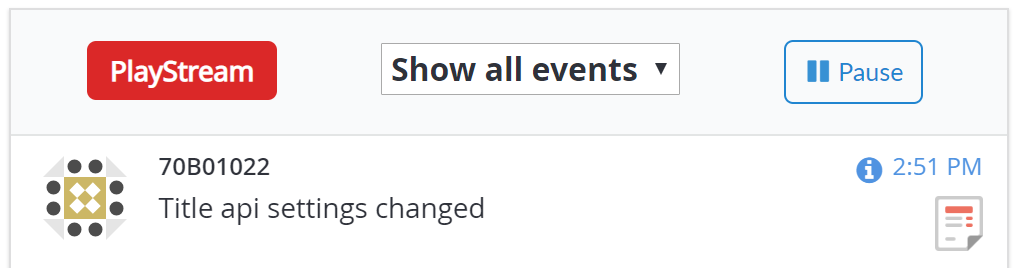
이벤트에서 정보 아이콘을 선택하고 아래 예제와 유사한 JSON을 확인합니다.
{
"EventName": "title_api_settings_changed",
"PreviousSettingsValues": {
"DefaultLanguage": null
},
"SettingsValues": {
"DefaultLanguage": "en"
},
"UserId": "EAF83D52E282C291",
"DeveloperId": null,
"EventNamespace": "com.playfab",
"EntityType": "title",
"Source": "PlayFab",
"EventId": "108849a5e1424051b42256bc75b2e34b",
"EntityId": "YourTitleId",
"SourceType": "BackEnd",
"Timestamp": "2018-08-24T21:51:02.2215614Z",
"History": null,
"CustomTags": null,
"Reserved": null
}
섹션 3 – 타이틀 기본 언어 업데이트
타이틀에 대한 기본값을 설정하면 기본 설정 언어가 없는 플레이어 또는 지원되는 언어와 일치하지 않는 언어를 선택한 플레이어에게 통신을 보낼 때 PlayFab에서 해당 언어를 사용한다는 점을 기억해야 합니다.
타이틀의 기본값이 대체 언어로 사용되기 때문에, PlayFab에서는 모든 통신에서 사용자의 기본 언어를 지원할 것으로 기대합니다.
참고 항목
언제든지 타이틀 기본값을 변경할 수 있지만, PlayFab에서는 변경하려는 언어가 현재 통신 템플릿에서 지원되는 언어여야 합니다.
타이틀의 기본 언어를 업데이트하면 인터페이스에 ‘편집’ 링크가 표시됩니다.
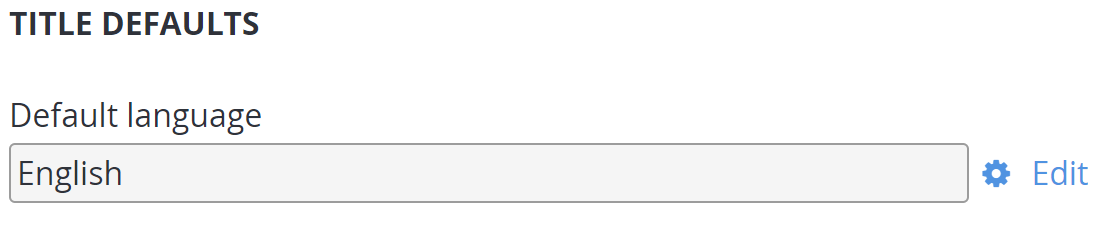
이 링크를 클릭하면 위와 동일한 드롭다운이 표시됩니다. 하지만 전자 메일 템플릿에서 완전히 지원하지 않는 기본 언어를 저장하려고 하면 아래와 같은 오류 메시지가 하나 이상 표시됩니다.
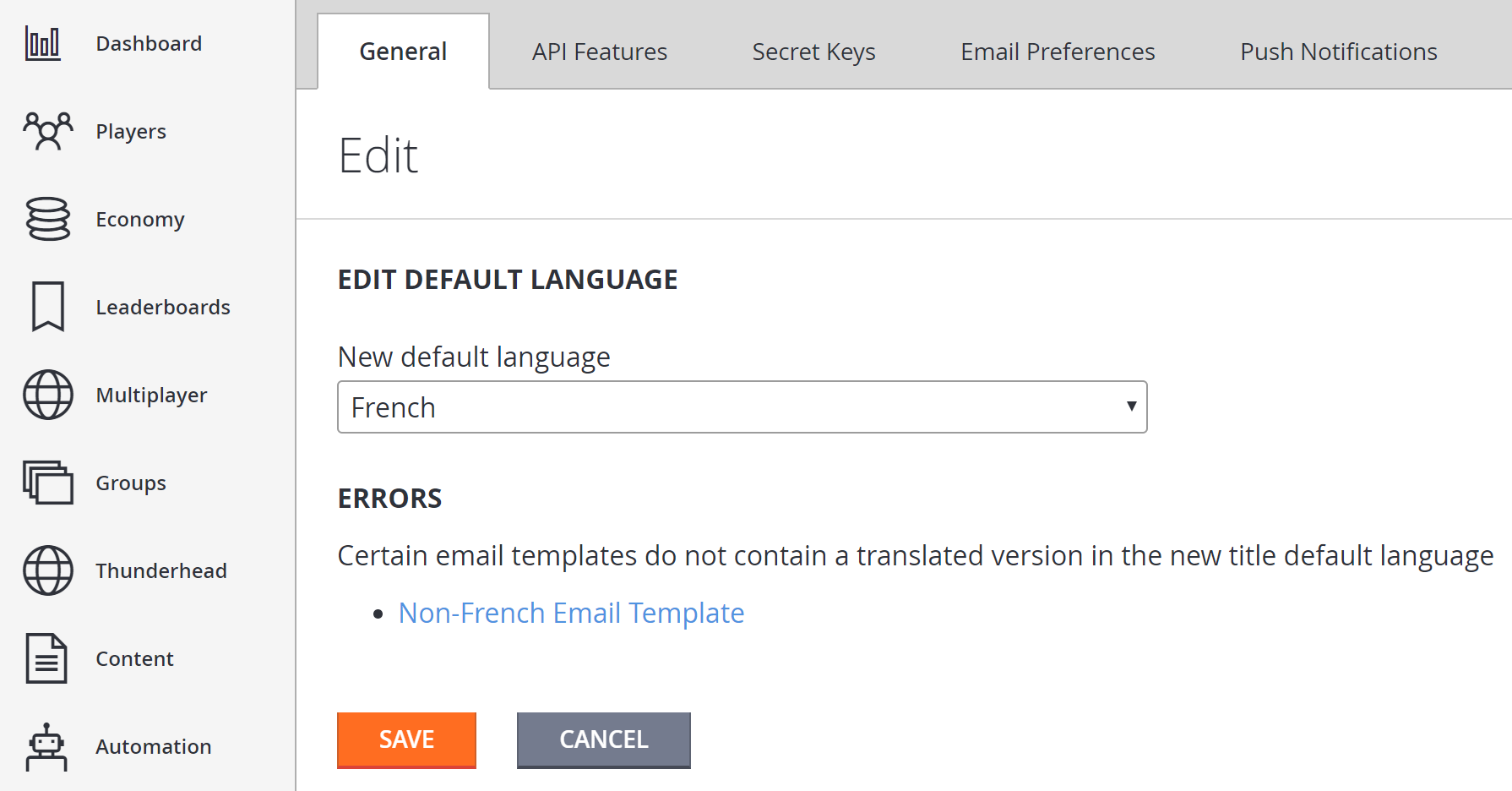
오류가 표시되는 경우 제공되는 링크를 따라 누락된 언어를 지원하도록 콘텐츠를 업데이트할 수 있습니다. 모든 오류가 해결되면 기본 언어 변경이 승인됩니다.
결론
이 자습서에서는 타이틀의 기본 언어와 플레이어의 기본 설정 언어를 설정하고 업데이트하는 방법을 살펴보았습니다.
이 자습서에 대한 의문 사항이나 피드백이 있는 경우 포럼 또는 slack 채널을 통해 문의하세요.